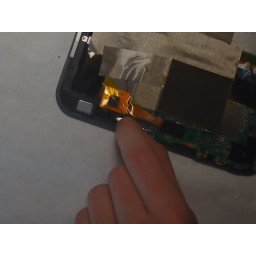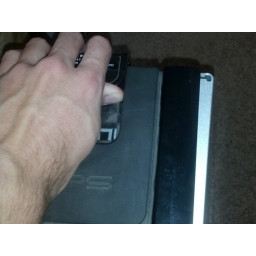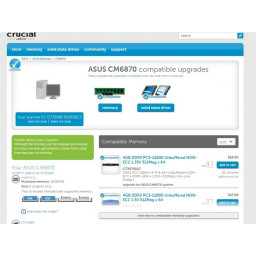Замена HP ENVY Rove 20-k014us Ram

Шаг 1
Переверните устройство, чтобы экран был обращен вниз.
Шаг 2
Раздвиньте белые выступы снаружи, чтобы освободить модуль RAM.
Аккуратно извлеките модуль RAM из слота.
Шаг 3
Извлеките SD-карту в нижней части компьютера, нажав на SD-карту, и она выскочит.
Вытяните SD-карту полностью и отложите в сторону.
Шаг 4
Снимите две резиновые заглушки в нижней части пластиковой крышки, используя пластиковый инструмент открытия.
Открутите два 6,35 мм винта PH # 1, которые были под резиновыми крышками.
Шаг 5
Используйте пластиковый инструмент открытия вдоль внешнего края нижней части задней панели.
Сними эту часть.
Шаг 6
Снимите три 6,35 мм винта с задней панели с помощью отвертки PH # 2 или J1.
Открутите два 6,35 мм винта PH # 2. Они не могут быть полностью удалены и просто будут ослаблены, как в шаге 3.
Шаг 7
Отпустите подставку, нажав большую кнопку слева, чтобы было легче снять заднюю крышку.
Шаг 8
Используйте пластиковый инструмент открытия, чтобы отделить серебряную заднюю крышку от корпуса экрана.
Как показано на рисунке 2, используйте инструмент вокруг подставки, чтобы избежать растрескивания крышки.
Шаг 9
Медленно надавливайте на наружные поверхности крышки, пока она не выскочит из места.
Аккуратно снимите крышку с компьютера и снимите ее с подставки.
Шаг 10
Отсоедините аккумулятор с помощью пластикового инструмента для открывания и отсоедините кабельное соединение.
Комментарии
Пока еще нет ниодного комментария, оставьте комментарий первым!
Также вас могут заинтересовать
Вам могут помочь


Лаборатория ремонта